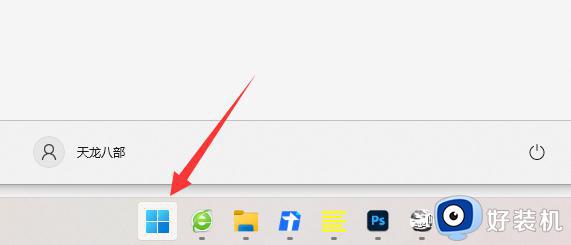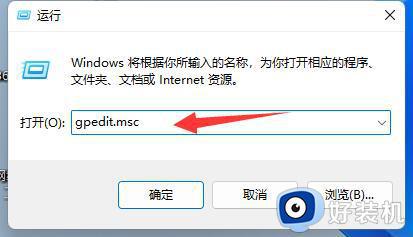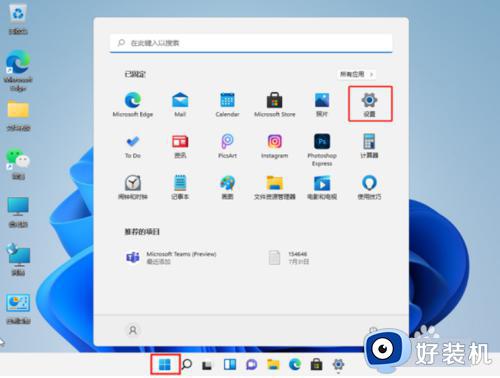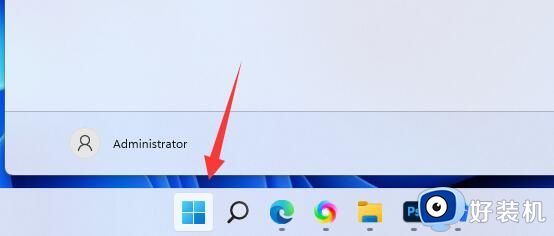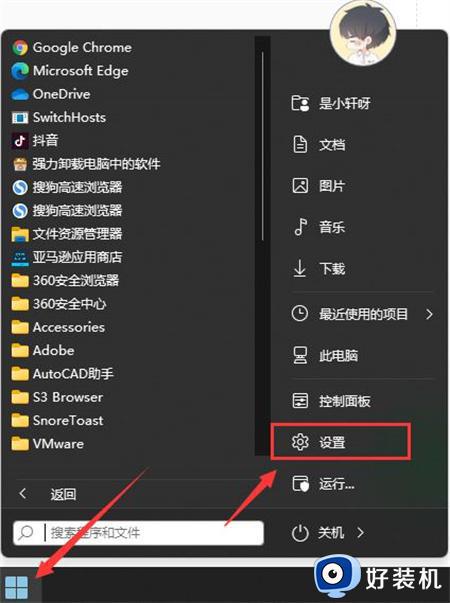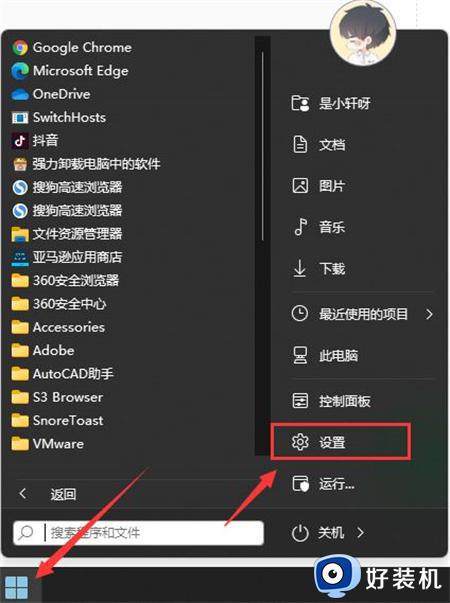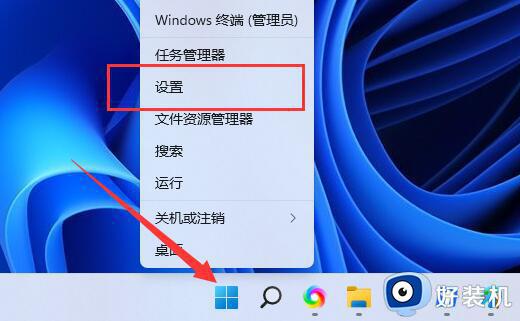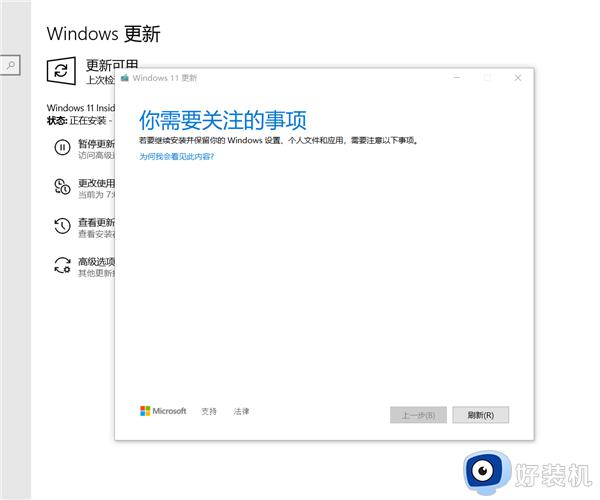电脑总提示升级windows11怎么关掉 永久关闭升级windows11提示的方法
时间:2023-09-02 14:08:00作者:mei
许多用户反馈电脑在运行软件或游戏时,总弹出升级win11系统的提示窗口,如果不想升级,有什么方法能永久关闭升级提示?方法很简单,只要关闭掉自动检测更新即可,接下去来介绍关闭升级windows11提示的方法步骤。
方法一:
1. 其实提示Win11就是系统更新。
2. 所以我们只要关闭掉自动检测更新即可。
3. 首先按下键盘“Win+R”打开运行。
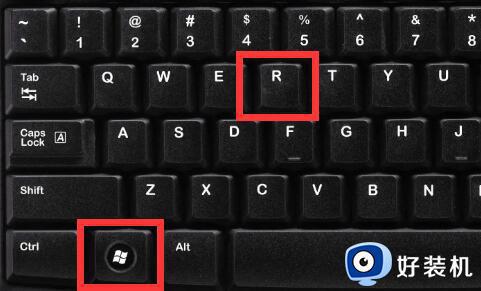
4. 然后输入“Services.msc”回车打开服务。
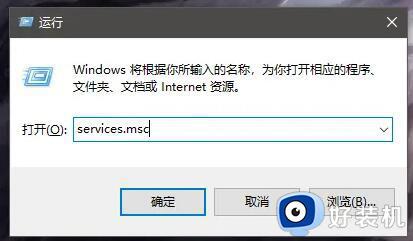
5. 再找到并双击打开“Windows update”。
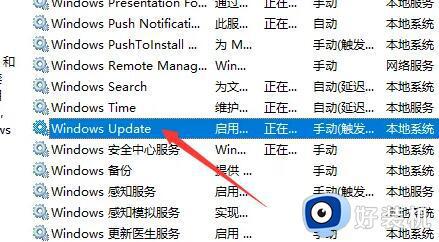
6. 随后更改启动类型为“禁用”并点击“停止”。
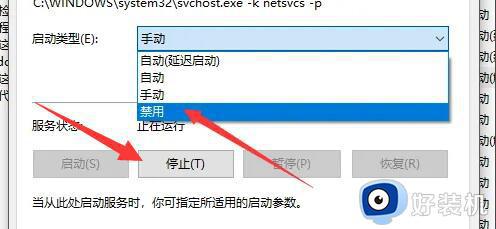
7. 最后修改“恢复”下的选项全部改成“无操作”并保存即可。
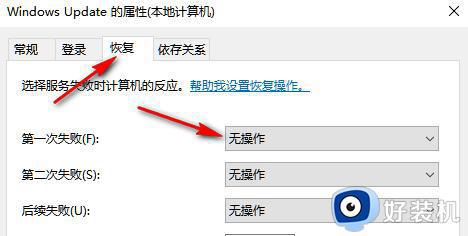
方法二:
1. 如果懒得修改设置,也可以重装一个已经关闭更新的Win10。
2. 这个版本Win10已经关闭了更新,永远都不会弹出更新提示。

通过以上步骤可以永久关闭升级windows11系统提示窗口,以后运行游戏或其他操作就一起正常了。